Lasketun kentän lisääminen Excelin pivot-taulukkoon

Tutustu, kuinka voit lisätä lasketun kentän Excelin pivot-taulukkoon ja laskea myynnistä syntyviä palkkioita tehokkaasti.
Monisteet ovat paperikopioita PowerPoint-esityksestäsi, jotka annat yleisölle. Ne antavat yleisöllesi jotain konkreettista, johon viitata ja kotiin vietäväksi. He voivat myös kirjoittaa monisteisiin tehdäkseen omia muistiinpanojaan. (Joissakin monisteen asetteluissa on jopa kirjoitusrivejä.)
Kun tulostat PowerPointissa, voit valita haluamasi tulosteen tyypin. (Teknisesti voit käyttää mitä tahansa näistä tulostetyypeistä monisteena, vaikka Monisteet-tyyppi on luonnollisesti räätälöity tähän tarkoitukseen.) Tässä ovat käytettävissä olevat vaihtoehdot:
Koko sivun diat: Kokosivuinen kopio yhdestä diasta arkille.
Muistiinpanosivut: Yksi dia per sivu, mutta dia peittää vain sivun yläosan. Alaosa on omistettu kaikille PowerPointiin kirjoittamillesi puhujan muistiinpanoille.
Jäsennysnäkymä: Esityksen pelkkä tekstiversio, joka on jäsennelty ääriviivaksi, ja dian otsikot ovat ylimmän tason ääriviivakohteita.
Monisteet: Useita dioja sivulla (kahdesta yhdeksään, riippuen asetuksistasi), jotka sopivat jaettavaksi yleisölle kotiin vietäväksi.
Eri määrillä dioja sivua kohden on erilaiset asettelut. Jos esimerkiksi valitset kolme diaa sivua kohden, asettelussa on rivit jokaisen dian vieressä, jotta yleisö voi tehdä muistiinpanoja.
Tulosta monisteet seuraavasti:
Napsauta Tiedosto-välilehteä ja napsauta Tulosta.
Syötä haluamasi kopioiden määrä.
Valitse tarvittaessa toinen tulostin avattavasta Tulostin-luettelosta.
Napsauta Koko sivun diat avataksesi valikon.
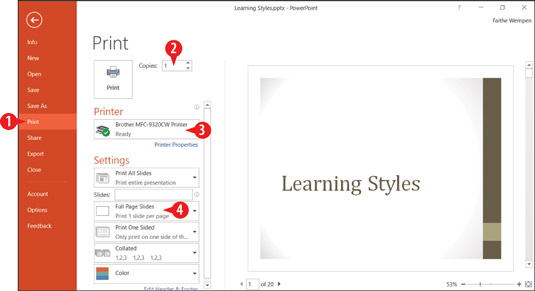
Määritä monisteiden tulostusasetukset Backstage-näkymän Tulosta-sivulla.
Napsauta jotakin asetteluista valikon Monisteet-osiossa.
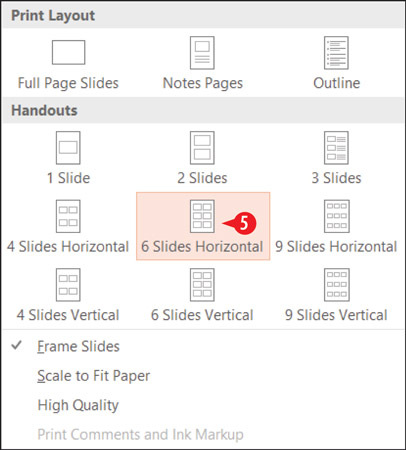
Esittäjänäkymä tarjoaa työkaluja käynnissä olevan esityksen hallintaan.
Säädä muita tulostusasetuksia tarpeen mukaan.
Napsauta Tulosta tulostaaksesi monisteet.
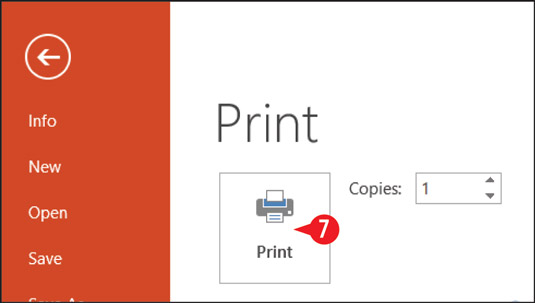
Napsauta Tulosta lähettääksesi tulostustyön tulostimellesi.
Kun tulostat monisteita PowerPointista, monisteen pääkäyttäjän asetukset määrittävät monisteiden ulkoasun yksityiskohdat. Voit halutessasi mukauttaa monisteen peruskirjan ennen tulostamista. Monistepohja-asetukset ovat voimassa vain, kun tulostat monisteen asetteluja, eivät tulostettaessa kokosivuisia dioja, muistiinpanosivuja tai ääriviivanäkymää.
Monisteen peruskirjan mukauttaminen:
Napsauta Näytä-välilehdellä Monistepohja.

Valitse Moniste Master.
Jos näet viestin muokkauksien katoamisesta palvelimelle tallennettaessa, napsauta Check out.
Avaa avattava Diat per sivu -luettelo ja valitse muokattava asettelu.
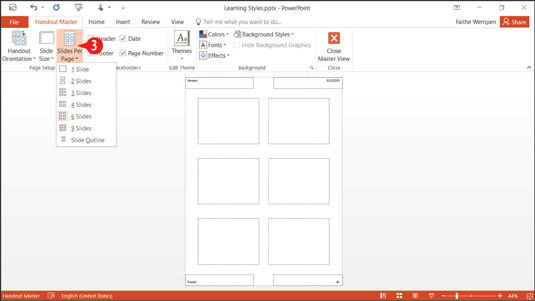
Valitse, mitä monisteen perusasettelua haluat muokata.
Jos haluat muuttaa suuntaa, napsauta Monisteen suunta ja napsauta sitten Pysty tai Vaaka.
Voit muuttaa dian kokoa napsauttamalla Dian kokoa ja valitsemalla sitten Normaali tai Laajakuva.
Voit poistaa paikkamerkit (sivun neljästä kulmasta) poistamalla sen valintaruudun Monisteen perusosa -välilehdessä.
Voit vaihtaa teemaa valitsemalla toisen Teemat-painikkeen valikosta.
Voit muuttaa värejä, kirjasimia tai tehosteita tekemällä valinnan kyseisten painikkeiden valikoista.
Jos haluat lisätä monisteeseen taustavärin, valitse taustaväri Taustan tyylit -painikkeet-valikosta.
Napsauta Toista vaiheet 3–9, jos haluat muokata muita asetteluja.
Napsauta Sulje päänäkymä.
Taustatyylin käyttäminen tulostimeksi suunniteltuun materiaaliin, kuten monisteeseen, kuluttaa paljon tulostimen mustetta, mikä voi olla kallista.
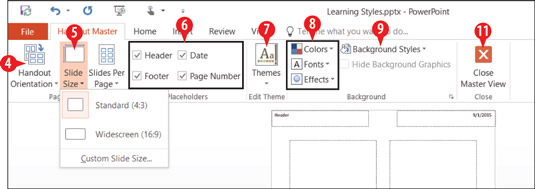
Muokkaa valittua asettelua.
Tutustu, kuinka voit lisätä lasketun kentän Excelin pivot-taulukkoon ja laskea myynnistä syntyviä palkkioita tehokkaasti.
Opi käyttämään Microsoft Teamsia: verkkopohjaista sovellusta, asiakkaana kannettavalla tietokoneella tai pöytätietokoneella tai Teams-mobiilisovellusta älypuhelimella tai tabletilla.
Kuinka estää Microsoft Wordia avaamasta tiedostoja vain luku -tilassa Windowsissa Microsoft Word avaa tiedostot vain luku -tilassa, jolloin niiden muokkaaminen on mahdotonta? Älä huoli, menetelmät ovat alla
Virheiden korjaaminen virheellisten Microsoft Word -asiakirjojen tulostuksessa. Virheet tulostettaessa Word-asiakirjoja, joissa on muuttuneet fontit, sotkuiset kappaleet, puuttuva teksti tai kadonnut sisältö ovat melko yleisiä. Älä kuitenkaan
Jos olet piirtänyt PowerPoint-dioihin esityksen aikana kynää tai korostuskynää, voit tallentaa piirustukset seuraavaa esitystä varten tai poistaa ne, jotta seuraavan kerran näytät ne. Aloitat puhtailla PowerPoint-dioilla. Pyyhi kynä- ja korostuskynäpiirrokset noudattamalla näitä ohjeita: Pyyhi rivit yksi kerrallaan […]
Tyylikirjasto sisältää CSS-tiedostoja, Extensible Stylesheet Language (XSL) -tiedostoja ja kuvia, joita käyttävät ennalta määritetyt sivupohjat, sivuasettelut ja säätimet SharePoint 2010:ssä. CSS-tiedostojen etsiminen julkaisusivuston tyylikirjastosta: Valitse Sivuston toiminnot→ Näytä Kaikki sivuston sisältö. Sivuston sisältö tulee näkyviin. Style-kirjasto sijaitsee […]
Älä hukuta yleisöäsi jättimäisillä numeroilla. Microsoft Excelissä voit parantaa koontinäyttöjesi ja raporttiesi luettavuutta muotoilemalla numerot näyttämään tuhansia tai miljoonia.
Opi käyttämään SharePointin sosiaalisen verkostoitumisen työkaluja, joiden avulla yksilöt ja ryhmät voivat kommunikoida, tehdä yhteistyötä, jakaa ja pitää yhteyttä.
Juliaanisia päivämääriä käytetään usein valmistusympäristöissä aikaleimana ja pikaviitteenä eränumerolle. Tämän tyyppisen päivämääräkoodauksen avulla jälleenmyyjät, kuluttajat ja huoltoedustajat voivat tunnistaa tuotteen valmistusajankohdan ja siten tuotteen iän. Julian-päivämääriä käytetään myös ohjelmoinnissa, armeijassa ja tähtitiedessä. Erilainen […]
Voit luoda verkkosovelluksen Access 2016:ssa. Mikä verkkosovellus sitten on? No, verkko tarkoittaa, että se on verkossa, ja sovellus on vain lyhenne sanoista "sovellus". Mukautettu verkkosovellus on online-tietokantasovellus, jota käytetään pilvestä selaimen avulla. Rakennat ja ylläpidät verkkosovellusta työpöytäversiossa […]








